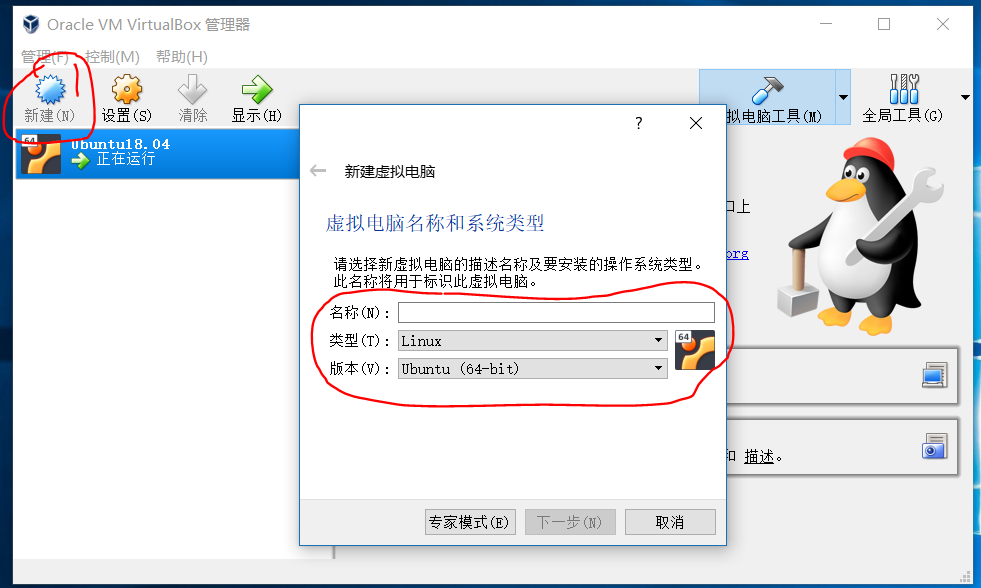在VirtualBox虛擬機器機中安裝Ubuntu 18.04系統
阿新 • • 發佈:2019-02-15
在虛擬機器中安裝Ubuntu系統,不會影響計算機原本的系統,即可以在原作業系統(如win10)下,通過VirtualBox這個開源軟體構建一個虛擬機器,並將Ubuntu的系統映象匯入虛擬機器中,就可以體驗和使用Ubuntu系統。該方法的優點是風險小,但體驗感受不佳。由於是第一次安裝Ubuntu,不敢貿然裝雙系統,所以選擇此方法。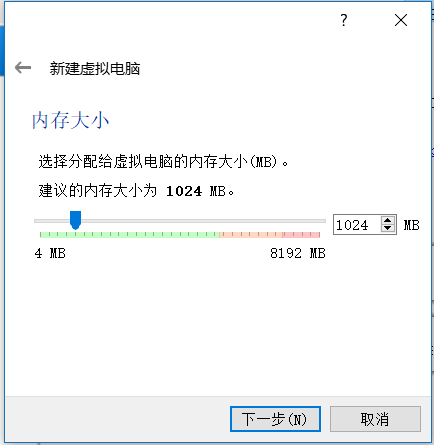 3.->下一步->選擇 現在建立虛擬硬碟 ->下一步->選擇 vdi ->下一步->選擇 動態分配 ->下一步->根據需要分配虛擬硬碟的大小-> 建立。此時虛擬計算機就建立完成。
3.->下一步->選擇 現在建立虛擬硬碟 ->下一步->選擇 vdi ->下一步->選擇 動態分配 ->下一步->根據需要分配虛擬硬碟的大小-> 建立。此時虛擬計算機就建立完成。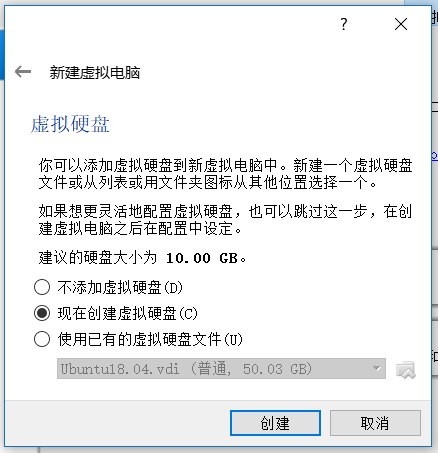
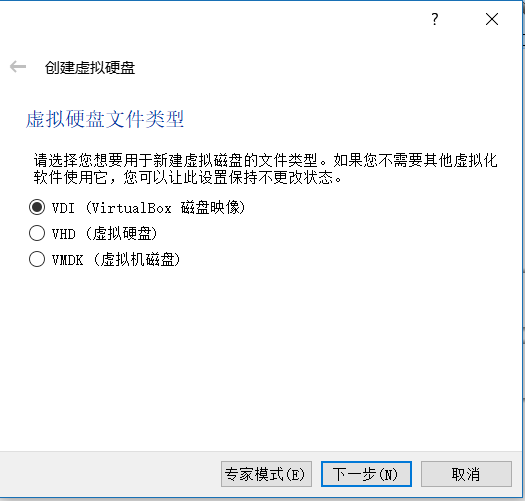
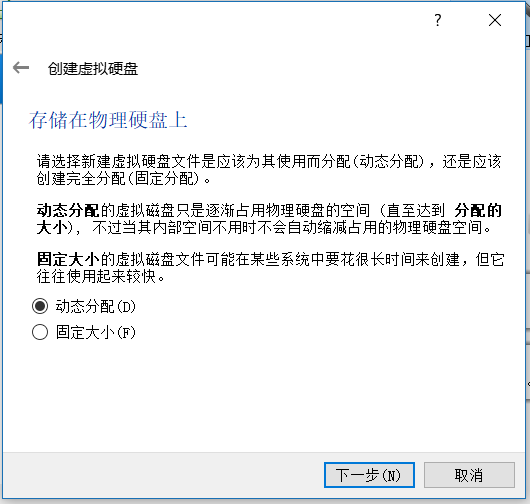
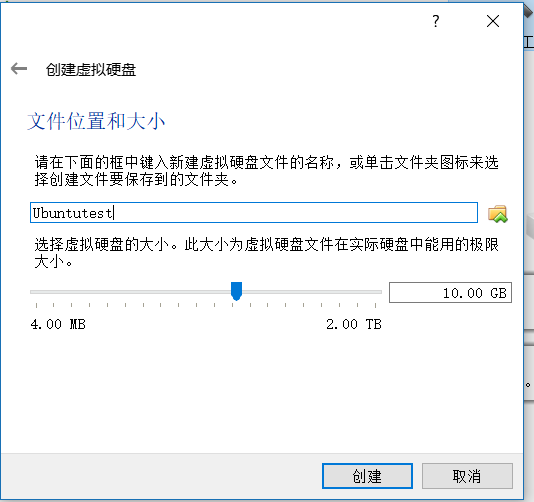 四、匯入已下好的Ubuntu系統映象壓縮包:雙擊已經建立好的虛擬機器,並在彈窗中選中你所下好的Ubuntu18.04系統映象文的壓縮檔案,最後點選啟動即可開始你的安裝之旅。【【
四、匯入已下好的Ubuntu系統映象壓縮包:雙擊已經建立好的虛擬機器,並在彈窗中選中你所下好的Ubuntu18.04系統映象文的壓縮檔案,最後點選啟動即可開始你的安裝之旅。【【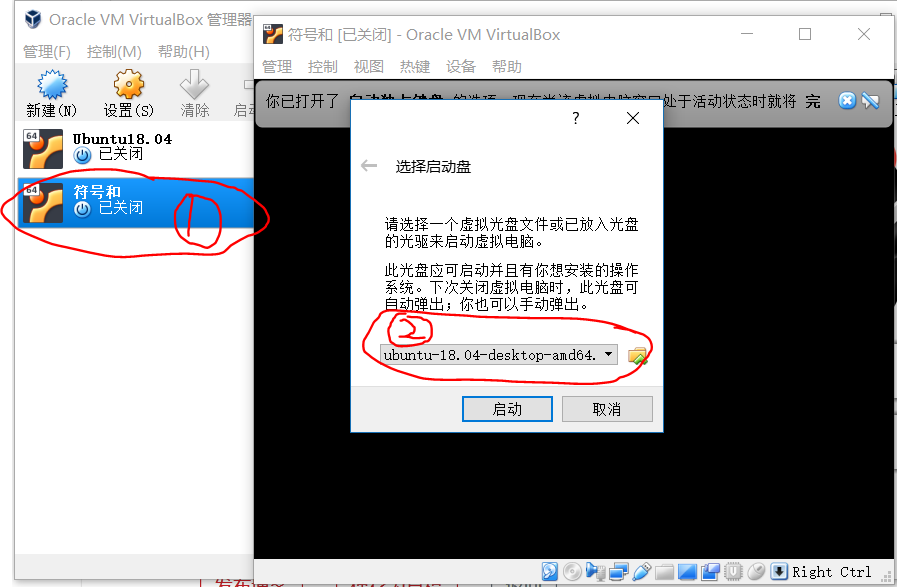 【若以上操作正確無誤但仍舊提示不能安裝,則在開機時按F10(適用於惠普機型,其他機型自行百度)進入bios模式,找到virtualization的一項,我的BIOS中在Advanced-cpu setup-virtualization,現為Disabled狀態,改為Enable,重啟進入系統。】
【若以上操作正確無誤但仍舊提示不能安裝,則在開機時按F10(適用於惠普機型,其他機型自行百度)進入bios模式,找到virtualization的一項,我的BIOS中在Advanced-cpu setup-virtualization,現為Disabled狀態,改為Enable,重啟進入系統。】
以下為個人經驗步驟:
一、下載Ubuntu 18.04 系統映象: 下載地址:(中文官方網站)https://cn.ubuntu.com/點選下載,將下載的壓縮檔案儲存在電腦硬碟中即可。二、下載並安裝好VirtualBox軟體: 可在網上自行下載,也可以在 電腦管家->軟體分析->軟體管理 進行下載。三、開啟VirtualBox,新建一個虛擬機器:- 在virtualbox介面點選新建,在彈窗中填寫名稱,型別選擇Linux,版本選擇Ubuntu(64-bit)【如果下載的系統是32位的,則選擇Ubuntu(32-bit),這個選對很重要!!!否則系統無法正常安裝】。
- ->下一步->記憶體大小的分配:一般1024MB(1G)足矣。
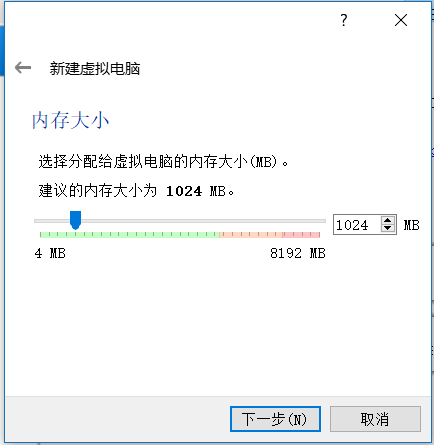 3.->下一步->選擇 現在建立虛擬硬碟 ->下一步->選擇 vdi ->下一步->選擇 動態分配 ->下一步->根據需要分配虛擬硬碟的大小-> 建立。此時虛擬計算機就建立完成。
3.->下一步->選擇 現在建立虛擬硬碟 ->下一步->選擇 vdi ->下一步->選擇 動態分配 ->下一步->根據需要分配虛擬硬碟的大小-> 建立。此時虛擬計算機就建立完成。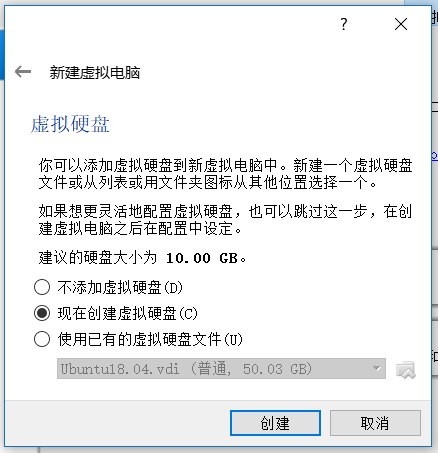
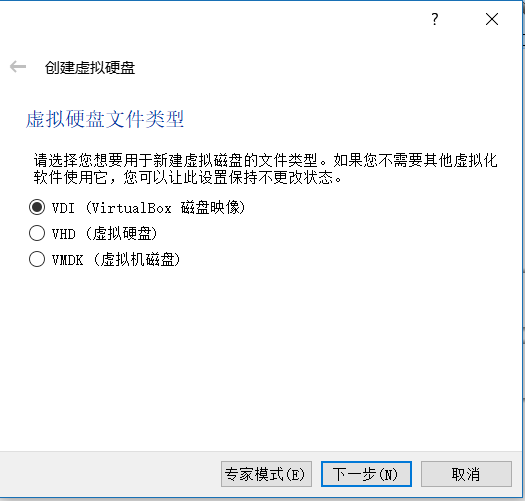
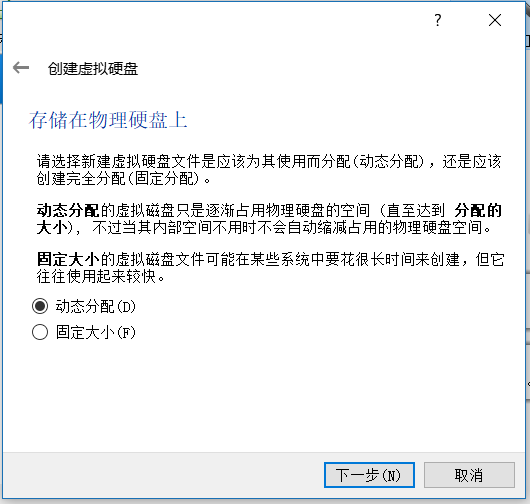
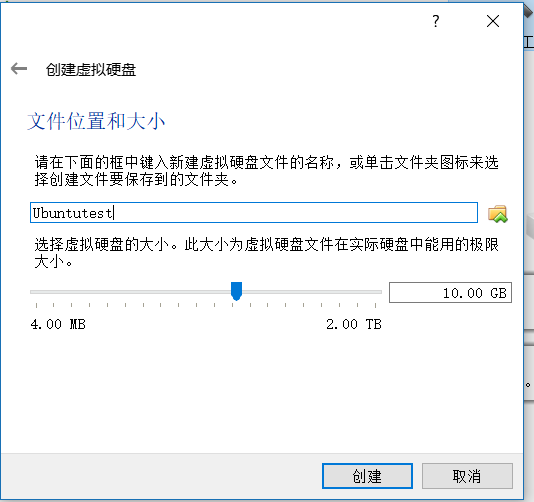 四、匯入已下好的Ubuntu系統映象壓縮包:雙擊已經建立好的虛擬機器,並在彈窗中選中你所下好的Ubuntu18.04系統映象文的壓縮檔案,最後點選啟動即可開始你的安裝之旅。【【
四、匯入已下好的Ubuntu系統映象壓縮包:雙擊已經建立好的虛擬機器,並在彈窗中選中你所下好的Ubuntu18.04系統映象文的壓縮檔案,最後點選啟動即可開始你的安裝之旅。【【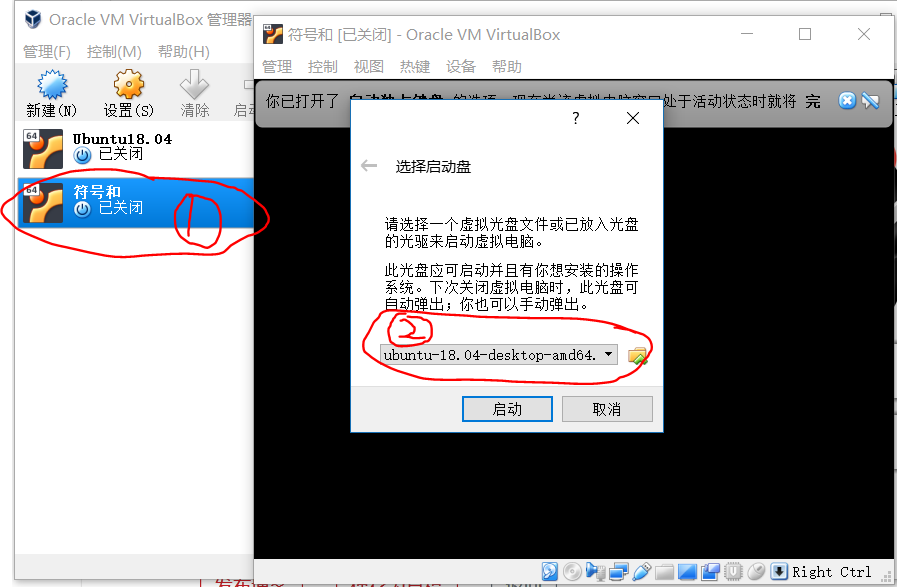 【若以上操作正確無誤但仍舊提示不能安裝,則在開機時按F10(適用於惠普機型,其他機型自行百度)進入bios模式,找到virtualization的一項,我的BIOS中在Advanced-cpu setup-virtualization,現為Disabled狀態,改為Enable,重啟進入系統。】
【若以上操作正確無誤但仍舊提示不能安裝,則在開機時按F10(適用於惠普機型,其他機型自行百度)進入bios模式,找到virtualization的一項,我的BIOS中在Advanced-cpu setup-virtualization,現為Disabled狀態,改為Enable,重啟進入系統。】